ASUS ноутбугындағы BIOS-та зауыттық параметрлерді қалай қалпына келтіруге болады
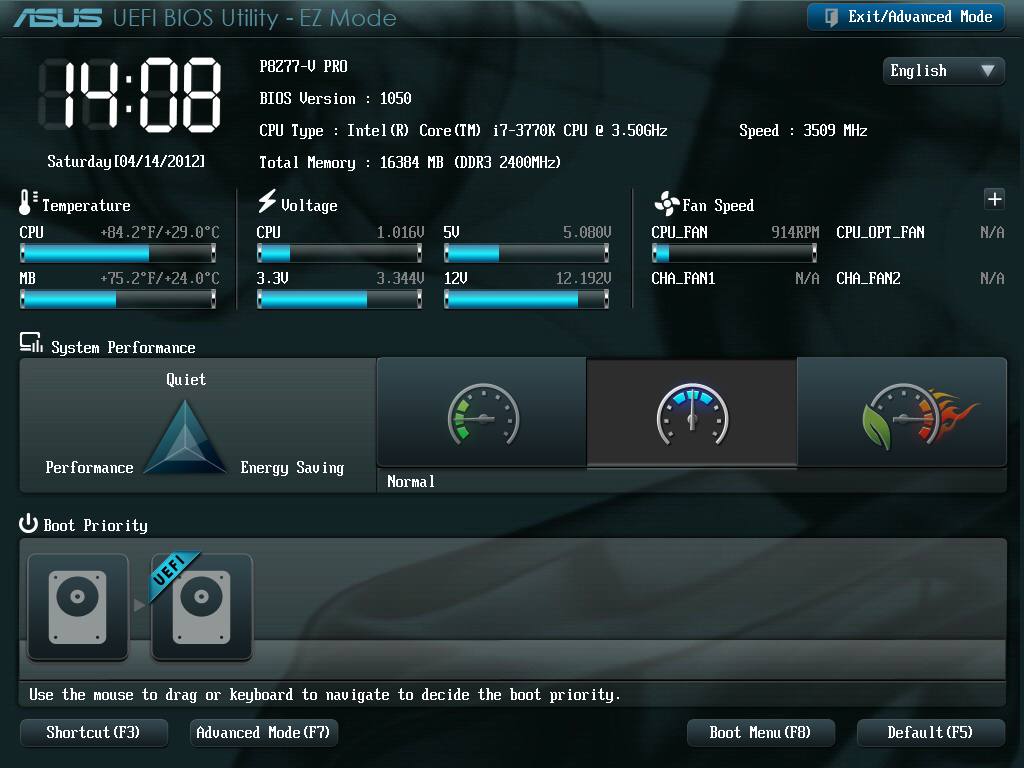
Заманауи технология дәуірінде машиналар біз үшін көп нәрсені істеп жатыр. ASUS ноутбугыңызды екі қарапайым қадаммен зауыттық параметрлерге қайтаруға болады. Бұл әрекеттер қандай және олармен не істеу керек - біз төменде қарастырамыз. ASUS ноутбуктері бұрыннан параметрлерді қалпына келтіруге арналған ыңғайлы қызметтік бағдарламамен жабдықталған. Бұл қызметтік бағдарлама екі қарапайым қадаммен зауыттық күйге оралуға көмектеседі. Сізге мұқият оқу керек, ал қалғанын мен жазғанымдай, утилита сіз үшін жасайды.
ASUS ноутбуктерінде әдепкі бойынша қосулы жүктеуді күшейту мүмкіндігі бар. Ол бізді мазалайды. Оны өшіру үшін - биоға өтіңіз. ASUS ноутбуктерінде BIOS құрылғыны қосқан кезде F2 түймесін басу арқылы іске қосылады. Операциялық жүйе жүктеуді бастамас бұрын түймені басу керек. Ноутбукке не қалайтынымызды білу үшін оны бірнеше рет басу дұрыс болар еді.
BIOS жүйесіне кіргеннен кейін Жүктеу қойындысына өтіңіз. Егер BIOS оны қолдаса, пернетақтадағы көрсеткілерді немесе тінтуірді пайдаланып қойындыға өтуге болады. Жүктеу қойындысында Boot Booster элементін тауып, оны бөлектеп, Enter пернесін басу керек. Enter пернесін басқаннан кейін Өшірілген элементті таңдау керек терезе ашылады. Осылайша біз жылдам іске қосу жүйесін өшіреміз, бұл бізге зауыттық параметрлерге оралуға мүмкіндік береді.
Енді пернетақтадағы көрсеткі пернелерді пайдаланып, соңғы қойындыға өтіп, «Өзгерістерді сақтау және шығу» пәрменін таңдаңыз. Бұл сіздің жұмысыңыздың нәтижелерін BIOS және ноутбукты қайта іске қосыңыз.
Содан кейін оңайырақ - оны қосқаннан кейін бірден F9 түймесін басыңыз - жақсырақ бірнеше рет. Сіз жүктеу экранын көресіз. Бұл қалпына келтірудің бастамасы.
Қалпына келтіру бағдарламасы барлық қажетті файлдарды дайындап, сізден қайта сұрайды және жүйені қалпына келтіруді бастайды. Сіздің қосымша қатысуыңыз қажет емес. Процесс барысында ноутбук бірнеше рет қайта жүктеледі. Шамамен күту уақыты - 30 минут. Көріп отырғаныңыздай, ASUS ноутбугын зауыттық параметрлерге қалпына келтіру алмұрттарды жою сияқты оңай. ASUS инженерлерінің арқасында бұл 2 қадаммен орындалады және процестің өзі адамның араласуын қажет етпейді.
